Elimină reclamele HotShoppy (Instrucţiuni de înlăturare) - actualizare dec. 2016
Ghid de înlăturare a reclamelor HotShoppy
Ce este Reclamele HotShoppy?
De ce trebuie să am grijă cu reclamele HotShoppy?
Reclamele HotShoppy sunt notificări sponsorizate, pe care oamenii, fără experienţă pe web, le pot găsi ca fiind interesante. Totuşi, nu vă recomandăm să luaţi în serios aceste reclame deoarece sunt generate de către un adware . Majoritatea acestor reclame au fost utilizate în mod activ pentru a redirecţiona utilizatorii către website-uri terţe ce conţin malware. De asemenea, putem adăuga faptul că cantitatea acestor oferte speciale, menţionări despre vânzări şi reclame ţintite, ce sunt cauzate de către virusul HotShoppy este destul de mare, ceea ce va face navigarea pe web dificilă atunci când le aveţi pe ecran. În final, exact ca alte mii de programe, vă poate urmări activitatea de pe internet şi poate utiliza aceste informaţii pentru a vă afişa reclame tentante. Indiferent de cât de inofensivă pare a fi această activitate, reţineţi că nu puteţi şti de ce sunt capabili oamenii pentru a obţine aceste date, şi ce pot face cu ele! Cel mai sigur mod este să eliminaţi HotShoppy din sistem. Atenţie la faptul că poate ataca atât sistemul de operare Windows cât şi Mac X. Acest adware este compatibil cu browserele Google Chrome şi Safari, însă dezvoltatorii acestuia au promis şi versiuni pentru dispozitivele mobile.
Dacă sunteţi pasionat de cumpărăturile online, puteţi cădea pradă acestei aplicaţii. Totuşi, chiar dacă nu sunteţi dispus să instalaţi acest adware în calculator, este posibil să observaţi reclamele HotShoppy pe durata căutărilor dumneavoastră. Acest lucru se întâmplă deoarece acesta a fost activ răspândit ataşându-se altor programe ca şi component opţional. Internetul este plin de aplicaţii similare care sunt suficient de înşelătoare pentru a intra în sistem cu ajutorul tehnicii „la pachet”, de exemplu, BestWeb, EasyShopper, LiveShoppers. Unele dintre ele sunt utile, altele nu. Totuşi, în loc să fie utile, acestea încarcă browserul cu conţinut comercial plasat pe site-uri ţintă utilizând un strat virtual. Prin urmare, puteţi scăpa de notificările sponsorizate doar eliminând HotShoppy. Pentru acest lucru, puteţi urma fie ghidul oferit mai jos fie FortectIntego, care este recomandat pentru această procedură.
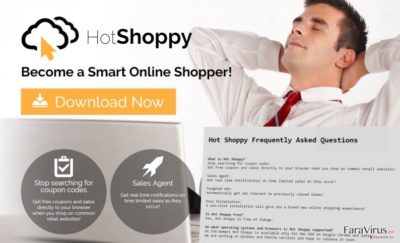
Dacă reclamele de la HotShoppy vă deranjează de ceva timp, este posibil să fi observat că au tendinţa de a acoperi conţinutul necesar. De asemenea, unele dintre ele nici măcar nu au butonul X sau dacă se apasă pe ele sunteţi redirecţionat pe website-uri promoţionale. Este uşor să intraţi pe un website maliţios atunci când aveţi de a face cu problema de redirecţionare HotShoppy deoarece aceste site-uri sunt cu greu monitorizate de către dezvoltatorii adware-ului. Deci, este suficient un singur click pentru a ajunge pe un website dubios creat pentru răspândire de malware . Chiar şi Termenii şi Condiţiile acestui program specifică faptul că dezvoltatorii acestuia nu îşi asumă responsabilitatea pentru securitatea şi credibilitatea domeniilor terţe. Deci, ar trebui să eliminaţi acest adware din calculator.
Metode de distribuţie
Acest adware are un website oficial de pe care utilizatorii pot descărca această aplicaţie. Totuşi, nu este principala tehnică de distribuţie a acestuia. De obicei, acest program cu potenţial nedorit intră în calculator cu ajutorul altor programe, descărcate de utilizatori de pe internet. Dezvoltatorii utilizează o tehnică de marketing înşelătoare, numită „la pachet” pentru a-şi adăuga programul ca şi unul opţional la pachetele de programe normale. Utilizatorii, care doresc să evite infecţia HotShoppy precum şi alte PUP-uri, ar trebui să „despacheteze” programul selectând modul de instalare „Avansat” sau „Personalizat”. Această setare permite vizualizarea căsuţelor selectate cu programe adiţionale oferite spre instalare. Pentru a evita diverse probleme asociate calculatorului, ar trebui să deselectaţi toate aplicaţiile preselectate şi să continuaţi instalarea. Reţineţi că setările „Rapid” sau „Standard” nu oferă această funcţie şi instalează ca şi implicit programele opţionale.
Cum pot scăpa de virusul HotShoppy?
În cazul în care reclamele HotShoppy continuă să vă deranjeze, nu ar trebui să pierdeţi timpul sau să încercaţi să vă obişnuiţi cu reclamele intrusive. Cu cât amânaţi mai mult eliminarea, cu atât sunt mai mari şansele să apăsaţi pe o reclamă maliţioasă şi să daţi peste o ameninţare cibernetică serioasă. Puteţi scăpa cu uşurinţă de această infecţie cibernetică enervantă, angajând un program anti-malware reputabil. Pentru a elimina reclamele HotShoppy din calculator, trebuie să instalaţi sau să actualizaţi un program de securitate şi să rulaţi o scanare completă a sistemului. După câteva minute, adware-ul împreună cu toate componentele acestuia vor fi eliminate. Adiţional, îl puteţi elimina manual. La sfârşitul acestui articol, veţi găsi instrucţiunile de eliminare manuală pentru HotShoppy.
Puteți elimina avariile aduse de virus cu ajutorul lui FortectIntego. SpyHunter 5Combo Cleaner și Malwarebytes sunt recomandate pentru a detecta programele cu potențial nedorit și virușii cu toate fișierele și regiștrii ce le sunt asociate.
Manual de înlăturare a reclamelor HotShoppy
Înlăturaţi HotShoppy din sistemele Windows
-
Apăsaţi pe Start → Control Panel → Programs and Features (dacă sunteţi utilizator de Windows XP, apăsaţi pe Add/Remove Programs)

-
Dacă sunteţi utilizator de Windows 10 / Windows 8, atunci apăsaţi dreapta în colţul din stânga jos al ecranului. Odată ce apare Quick Access Menu, selectaţi Control Panel şi Uninstall a Program.

-
Dezinstalează HotShoppy şi programele ce au legătură cu acesta
Aici, uitaţi-vă după HotShoppy sau după orice alt program suspect instalat. -
Dezinstalează-le şi apasă pe OK pentru a salva aceste schimbări.

Înlăturaţi HotShoppy din sistemul Mac OS X
Eliminarea manuală a virusului HotShoppy poate fi dificilă deoarece trebuie să detectaţi şi să eliminaţi adware, programul care l-a introdus în calculator şi alte programe adiţionale care ar fi putut fi instalate fără consimţământul dumneavoastră. Asiguraţi-vă că eliminaţi toate componentele asociate adware-ului. Dacă reclamele încă vor mai apărea pe ecran, optaţi pentru eliminarea automată.
-
Dacă utilizaţi OS X, apăsaţi pe butonul Go din partea stângă sus a ecranului şi selectaţi Applications.

-
Aşteptaţi până când vedeţi un dosar cu Applications şi căutaţi HotShoppy sau orice alt program suspect din el. Acum, apăsaţi pe fiecare dintre aceste intrări şi selectaţi Move to Trash.

Elimină HotShoppy din Microsoft Edge
Resetează setările Microsoft Edge (Metoda 1):
- Lansează aplicaţia Microsoft Edge şi apăsă More (trei puncte în colţul din dreapta sus a ecranului
- Apasă pe Settings pentru a afişa mai multe opţiuni.
-
După ce apare fereastra de setări, apasă pe butonul Choose what to clear de sub opţiunea Clear browsing data.

-
Aici, selectează tot ce doreşti să elimini şi apasă pe Clear.

-
Acum, trebuie să apeşi dreapta pe butonul Start (Windows logo). Aici, selectează Task Manager.

- Atunci când eşti în fereastra Processes, caută Microsoft Edge
-
Click dreapta pe ea şi alege opţiunea Go to details. Dacă nu vezi opţiunea Go to details, apasă pe More details şi repetă paşii anteriori.


-
Când apare fereastra Details, caută fiecare intrare cu numele Microsoft Edge. Click dreapta pe fiecare şi selectează End Task pentru a termina aceste intrări.

Resetarea browserului Microsoft Edge (Metoda 2):
Dacă Metoda 1 nu a reuşit să te ajute, trebuie să alegi o metodă avansată de resetare pentru Edge.
- Notă: trebuie să îţi creezi copii de rezervă a datelor înainte de a utiliza această metodă.
- Găseşte acest dosar în calculatorul tău:
C:\Users\%username%\AppData\Local\Packages\Microsoft.MicrosoftEdge_8wekyb3d8bbwe. -
Selectează fiecare intrare ce este salvată în el şi click dreapta cu mouse-ul. După, selectează opţiunea Delete.

- Apasă butonul Start (Windows logo) şi scrie window power în linia Search my stuff.
-
Apasă dreapta pe intrarea Windows PowerShell şi alege Run as administrator.

- Imediat după ce fereastra Administrator: Windows PowerShell apare, copie această linie de comandă după PS C:\WINDOWS\system32> şi apasă Enter:
Get-AppXPackage -AllUsers -Name Microsoft.MicrosoftEdge | Foreach {Add-AppxPackage -DisableDevelopmentMode -Register $($_.InstallLocation)\AppXManifest.xml -Verbose}
După ce aceşti paşi sunt terminaţi, HotShoppy ar trebui să fie eliminaţi din browserul Microsoft Edge.
Înlăturaţi HotShoppy din Mozilla Firefox (FF)
-
Înlăturaţi extensiile periculoase
Deschideţi Mozilla Firefox, apăsaţi pe căsuţa de meniu (colţul dreapta sus) şi selectaţi Add-ons → Extensions.
-
Aici, selectaţi HotShoppy şi alte plugin-uri chestionabile. Apăsaţi pe Remove pentru a şterge aceste intrări.

-
Resetaţi Mozilla Firefox
Apăsaţi pe meniul Firefox din partea stângă sus şi apăsaţi pe semnul întrebării. Aici, alegeţi Troubleshooting Information.
-
Acum, veţi vedea un mesaj Reset Firefox to its default state cu butonul pentru Reset Firefox. Apăsaţi pe acest buton de mai multe ori şi finalizaţi înlăturarea HotShoppy.

Înlăturaţi HotShoppy din Google Chrome
Verificaţi lista de extensii şi căutaţi intrările chestionabile care ar fi putut fi instalate în Google Chrome. Căutaţi extensiile dubioase, add-ons sau bare de unelte ce pot avea legătură cu virusul HotShoppy şi dezinstalaţi-le precum mai jos.
-
Ştergeţi plug-urile maliţioase.
Deschideţi Google Chrome, apăsaţi pe căsuţa de meniu (colţul dreapta sus) şi selectaţi Tools → Extensions.
-
Aici, selectaţi HotShoppy şi alte plugin-uri maliţioase şi selectaţi căsuţa de gunoi pentru a şterge aceste intrări.

-
Apăsaţi pe căsuţa de meniu din nou şi alegeţi Settings → Manage Search engines de sub secţiunea Search.

-
Când sunteţi în Search Engines..., înlăturaţi site-urile de căutare maliţioase. Ar trebui să lasaţi doar Google sau numele de domeniu preferat de dumneavoastră.

-
Resetaţi Google Chrome
Apăsaţi pe căsuţa de meniu din dreapta sus a Google Chrome şi selectaţi Settings. -
Daţi în jos până la capătul paginii şi apăsaţi pe Reset browser settings.

-
Apăsaţi pe Reset pentru a confirma această secţiune şi pentru a finaliza înlăturarea lui HotShoppy.

Înlăturaţi HotShoppy din Safari
Pentru a elimina complet reclamele HotShoppy, trebuie să găsiţi şi să eliminaţi toate intrările chestionabile şi extensiile sau barele de unelte dubioase. Este posibil ca adware-ul să fi instalat diverse intrări pe care trebuie să le eliminaţi fără ezitare.
-
Înlăturaţi extensiile periculoase
Deschideţi browser-ul web Safari şi apăsaţi pe Safari din meniul din stânga sus al ecranului. Odată ce aţi făcut acest lucru, selectaţi Preferences.
-
Aici, selectaţi Extensions şi căutaţi HotShoppy sau alte intrări suspecte. Apăsaţi pe butonul de Uninstall pentru a le elimina pe toate.

-
Resetaţi Safari
Deschideţi browser-ul Safari şi apăsaţi pe secţiunea de meniu cu Safari din partea stângă sus a ecranului. Aici, selectaţi Reset Safari....
-
Acum, veţi vedea o fereastră de dialog detaliată oferind opţiuni de resetare. Toate acele opţiuni sunt în general verificate, însă puteţi specifica pe care doriţi să le resetaţi. Apăsaţi pe butonul Reset pentru a finaliza procesul de înlăturare a HotShoppy.

După dezinstalarea acestui program cu potenţial nedorit (PUP) şi repararea tuturor browserelor web, vă recomandăm să vă scanaţi sistemul PC-ului cu un anti- spyware sigur. Acest lucru vă va ajuta să eliminaţi urmele din regiştri a HotShoppy şi de asemenea, să identificaţi paraziţii asociaţi sau alte infecţii malware posibile din calculatorul dumneavoastră. Pentru acest lucru, puteţi folosi eliminatorul nostru de malware, ce este foarte sigur: FortectIntego, SpyHunter 5Combo Cleaner sau Malwarebytes.




























